Как настроить родительский контроль в Windows 8
Разное / / February 10, 2022

Родительский контроль не является новой функцией Windows 8 и существует со времен Windows Vista. мы уже видели
как настроить родительский контроль в Windows Vista и 7
к
обеспечить безопасность ваших детей
применяя ограничения на тип веб-сайта, который они просматривают, время, которое они проводят за компьютером, и другие подобные настройки.
Сегодня мы покажем, как настроить родительский контроль в Windows 8, когда вы обновление с предыдущих версий Windows в ближайшее время или вообще купить новый.
Настроить родительский контроль в Windows 8.
Для начала нам нужно будет создать новую учетную запись пользователя Windows для ребенка. Чтобы добавить нового пользователя, откройте Windows Modern PC Settings и нажмите Добавить пользователя от Пользователь раздел. мы уже видели как вы можете создать новую учетную запись пользователя в Windows 8. При создании учетной записи не забудьте поставить галочку на опцию пометить учетную запись как дочернюю учетную запись.

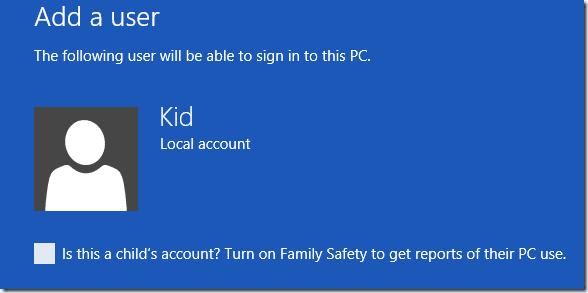
После создания учетной записи откройте панель управления Windows, а затем откройте
Семейная безопасность. В семейной безопасности нажмите на учетную запись, которую вы хотите настроить, и продолжите. Теперь вам нужно будет настроить некоторые параметры, такие как веб-фильтрация, ограничение по времени, ограничение приложений, а также ограничения Магазина Windows и игр.
Почти все настройки фильтрации аналогичны Windows 8. В отличие от Windows 7, которая требовала Семейная безопасность Windows Live для установки на компьютер для управления веб-фильтрацией, в Windows 8 есть до-установлен. Одна новая настройка, которую вы найдете здесь, — это возможность накладывать ограничения на приложения и игры Магазина Windows. Таким образом, вы можете убедиться, что ваш ребенок не загружает приложения и игры, которые ему не подходят.
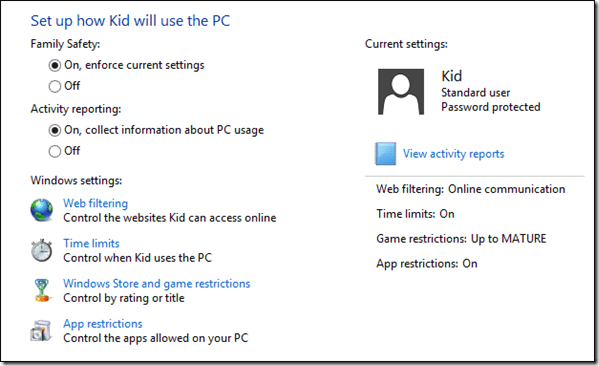
Поскольку все настройки аналогичны Windows 7 и Vista, вы можете обратиться к нашим полное руководство по настройке семейной безопасности Windows. В статье показано, как можно установить ограничение по времени, модерировать игры и приложения и отфильтровать нежелательные веб-сайты. Наконец, в конце дня вы можете просмотреть журнал активности вашего ребенка и посмотреть, как он провел свое время за компьютером.

Когда вы почувствуете, что ваш ребенок достаточно вырос, чтобы не нуждаться в этих ограничениях, вы можете просто отключить семейную безопасность для пользователя в пользовательских аккаунтах.
Вывод
Вот как вы можете настроить родительский контроль в Windows 8. Со времен Windows 7 мало что изменилось, за исключением добавления Магазина Windows в список фильтрации. Если у вас дома есть дети, и вы обеспокоены тем, насколько небезопасным и грязным стал Интернет, вы должны активировать родительский контроль сегодня.
Лучшие кредиты изображений: Microsoft Office онлайн
Последнее обновление: 03 февраля 2022 г.
Вышеупомянутая статья может содержать партнерские ссылки, которые помогают поддерживать Guiding Tech. Однако это не влияет на нашу редакционную честность. Содержание остается беспристрастным и аутентичным.



